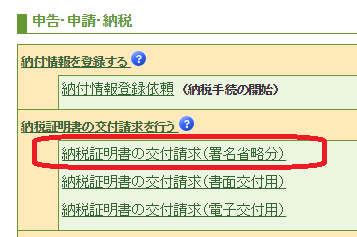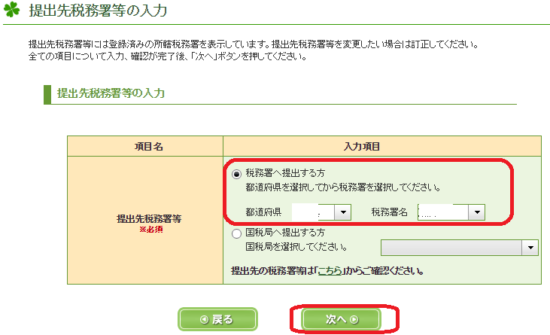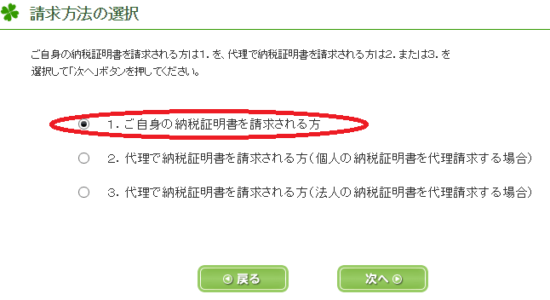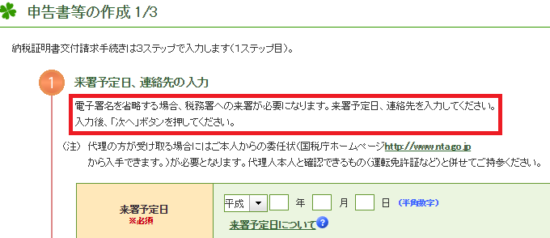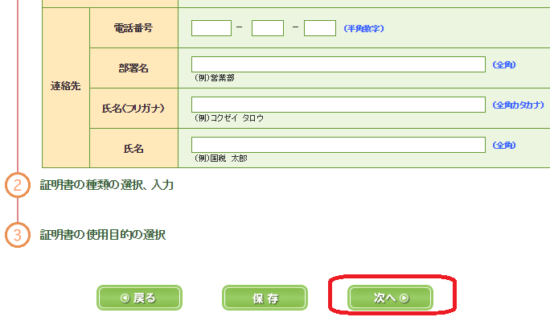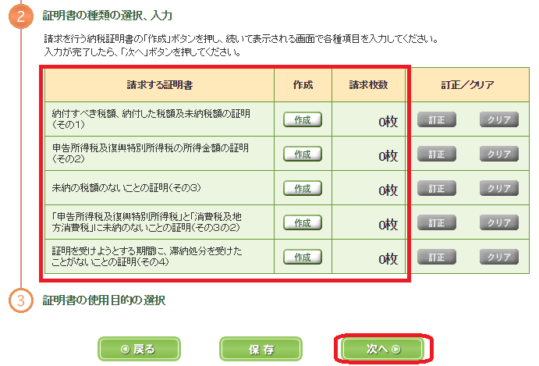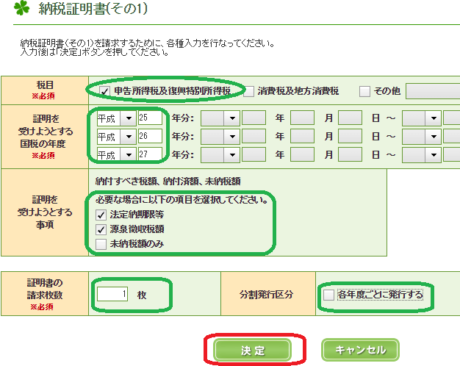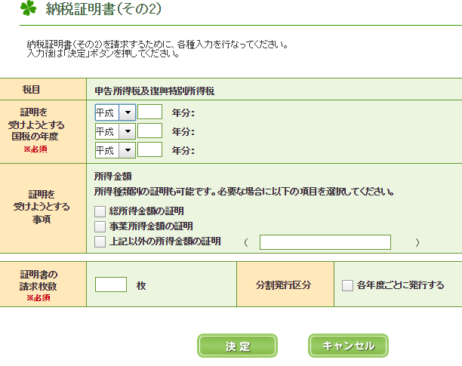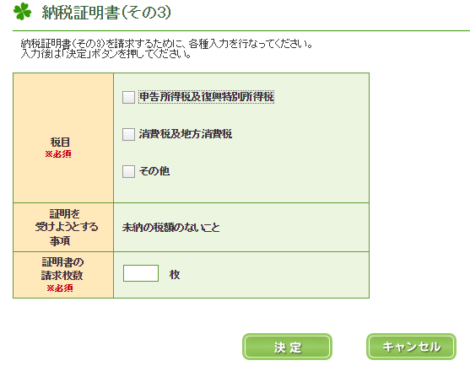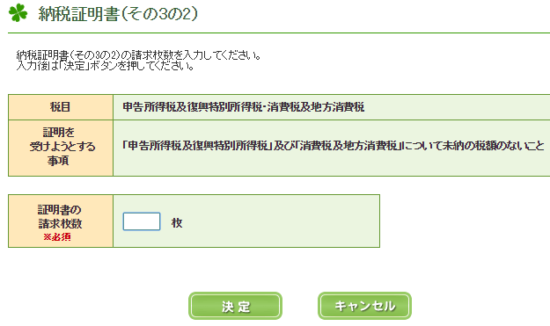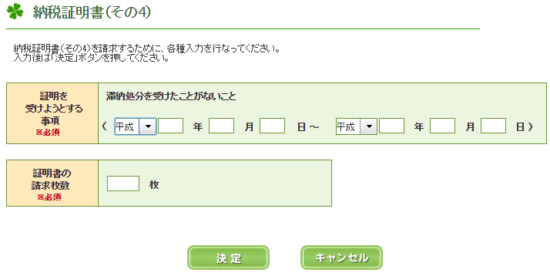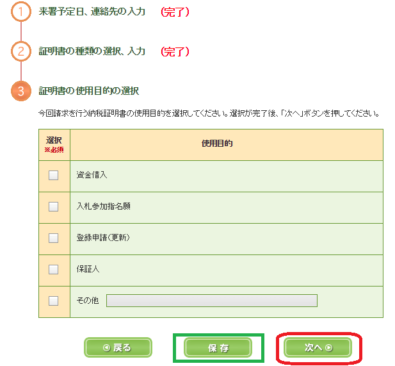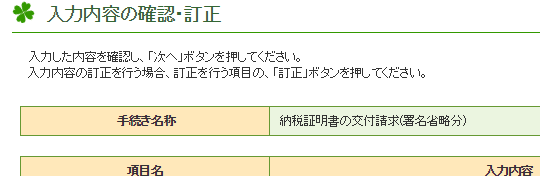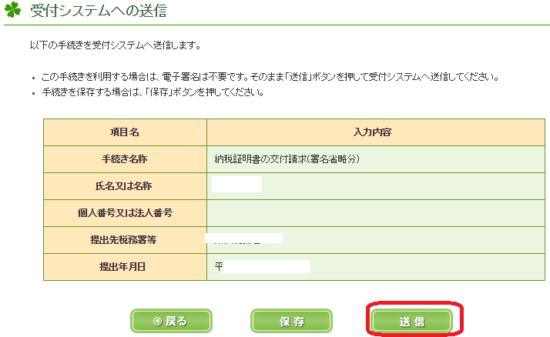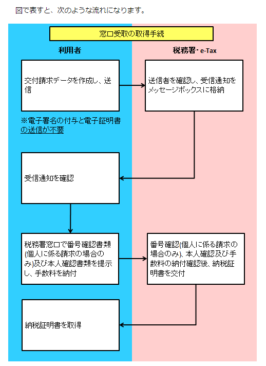この記事には広告を含む場合があります。
記事内で紹介する商品を購入することで、当サイトに売り上げの一部が還元されることがあります。
こんにちは。税理士のかわべです。
e-Taxソフト(WEB版)では、納税証明書を請求することができます。請求方法は3通り。
そのうち、『電子署名を省略して交付請求する方法』は、税務署等の窓口で受け取り、手数料を支払う方法です。
この記事では、この電子証明書が不用のe-Taxソフト(WEB版)での納税証明書の請求方法について記載します。
(その他の電子署名をして、郵送により受け取る方法、電子データとして受け取る方法については、後日、記載いたします。)
※ この記事は、平成28年3月17日現在で確認することができる情報に基づいて作成されています。実際に手続きをされる場合は、その時点での情報を再度ご確認ください。
使用している画像は、この記事の掲載時点のものです。(一部、古いものも使用しています。)
e-Taxソフト(WEB版)で納税証明書を請求する(電子署名を省略する場合)
事前準備
e-Taxソフト(WEB版)を利用するためには次のような準備が必要です。PCに慣れている方でもすべてを準備するには1時間程度かかるかもしれません。
すでに利用者識別番号を取得しているような場合はそんなにはかからないかと思います。
PCの環境を整える
e-taxの画面を開き、左下にある「e-Taxソフト(WEB版)へ」をクリックします。「環境チェック結果」画面を確認します。
e-Taxソフト(WEB版)を利用するための環境が整っていない場合は、上の画像ような「×」印が表示されますので、「事前準備へ」をクリックして環境を整えてください。
(関連記事)e-Taxソフト(WEB版)を利用するための事前準備
ブラウザはInternetExplorerを利用すると良いと思います。Safariの最新9.0やGoogleChromeでアクセスすると次のような画面になります。
利用者識別番号を取得する
e-Taxソフト(WEB版)を利用するためには、「利用者識別番号」という16桁の番号を取得する必要があります。
取得するには、「届出書」を作成して提出する必要があります。管轄の税務署に郵送で提出することもできますが、ネットで届出をするとすぐに番号を取得することができます。
届出書を作成する前に「暗証番号」と「納税用確認番号」を決めておくと良いです。
納税証明書を請求するための準備する
納税証明書を請求する手続きをする前に、どの種類の納税証明書が必要なのか?を事前にしっかりと確認しましょう。
納税証明書にはその1、その2などいくつかの種類があり、また、何年分が必要になるかということを、証明書の提出先に確認しておきましょう。
納税証明書の請求手順(電子署名が不要の場合)
e-Tax(WEB版)にログイン
e-taxの画面を開き、左下にある「e-Taxソフト(WEB版)へ」をクリックし、次の画面で「ログイン」をクリックします。
利用者識別番号と暗証番号を入力
ログイン後に表示される画面で利用者識別番号と暗証番号を入力して「ログイン」ボタンをクリックします。
e-Tax(WEB版)を初めて利用する場合(利用者情報の登録・確認・変更)
初めてログインした場合、次のような画面が表示されます。(納税証明書を請求するためには、真ん中の「申告・申請・納税」をクリックしますが、初めての場合、クリックできないように灰色になっています。)
初めて利用する場合は「利用者情報の登録・確認・変更」をクリックして住所等を登録します。
主として次の情報を入力します。(任意のものもあります。⇒ 例えば、マイナンバーの入力について確認画面が表示されますが、入力しなくても登録作業を続けることができます。この記事を掲載している時点の情報です。)
[aside type=”boader”]● 法人の場合
□ 法人番号(任意)、法人名称、代表者住所など[/aside]
[aside type=”boader”]● 個人の場合
□ 個人番号(任意)、氏名、住所など[/aside]
[aside type=”boader”]● 法人、個人 共通(任意のものもあります)
□ 納税地、所轄税務署、メールアドレス等
□ 秘密の質問と答え(暗証番号を忘れた場合の備えです。)
□ 電子証明書(源泉所得税の納付書を作成する場合は必要ありません。)[/aside]
(下の画像は、入力画面の一部です。5ページぐらいあります。)
「申告・申請・納税」をクリックして作成開始
利用者情報の登録ご、メインメニューに戻ると、「申告・申請・納税」をクリックすることができるようになっていますので、クリックして作成を開始します。
新規作成
申告・申請画面の新規作成の「操作に進む」をクリックしてください。
作成手続きの選択
作成する手続きを選択してください。
電子署名を省略して交付請求する場合の手続きは、「納税証明書の交付請求(署名省略分)」をクリックします。
(下の画像の赤色の枠囲み部分)
提出先税務署等の選択
提出先税務署等を選択します。利用者情報から都道府県と税務署名を事前に選択しているようですので、変更がない場合は、確認するだけで大丈夫です。
問題なければ「次へ」をクリックします。
請求方法の選択
請求方法を「ご自身の納税証明書を請求される方」を選択し、「次へ」をクリックします。
来署予定日、連絡先等の入力
次に、税務署に納税証明書を取りに行く日を入力します。
電子署名を省略して納税証明書を交付請求する場合は、税務署へ取りにいかなければなりません。
来署予定日は次の条件を満たしていないといけません。(e-Tax;来署予定日についてより)
来署予定日は、オンラインで請求した日の翌日から10日以内の日を指定して入力してください。
※ 請求日当日(納税証明書交付請求(署名省略分)を除く)、土、日、祝日等は除きます。
来署予定日の下部分に連絡先も入力し「次へ」をクリックします。(必須ではないようですが、問題があった場合の連絡先なので、日中に連絡の取れる電話番号を記載しておくと良いでしょう。)
証明書の種類の選択、入力
次に事前に提出先に確認した請求する証明書の種類等を選択し、必要事項を入力します。
交付請求する証明書の「作成」ボタンをクリックします。
入力後、この画面に戻ってきますので、ほかに請求する証明書がなければ「次へ」をクリックします。(複数ある場合は、それぞれ「作成」ボタンをクリックして入力してください。)
各証明書の入力方法のうち、納税証明書(その1)について少しだけ記載いたします。
□ 納税証明書(その1)
例えば、個人の所得税の納税証明書(その1)について過去3年分が必要な場合は、次のような入力をします。(上の画像の1番上の「作成」をクリックします。)
[aside type=”boader”]・ 申告所得税及復興特別所得税をチェック。
・ 証明を受けようとする国税の年度に「25、26、27」と入力。
・ 請求枚数を入力して年度ごとに発行する場合は、チェックし最後に「決定」をクリックします。[/aside]
※ 証明を受けようとする事項について
特に必要でなければ追加でチェックしなくて良いです。(下の画像では、法定の右記厳冬と源泉徴収税額にクリックしてみました。)
そのほかの納税証明の画面は次のとおりです。(参考までに・・・)
□ 納税証明書(その2)
□ 納税証明書(その3)
□ 納税証明書(その3の2)
□ 納税証明書(その4)
証明書の使用目的の選択
次に証明書の使用目的を選択して「次へ」をクリックします。
入力内容の確認・訂正
送信前の最後の確認画面です。入力した内容をすべて確認します。(下の画像は一部です。)
受付システムへの送信
入力内容を確認して「次へ」をクリックすると「受付システムへの送信」画面が表示されますので、手続き名称、氏名又は名称、提出先税務署等を確認し、「送信」(下の画像の赤色の枠囲み部分)をクリックします。
受信通知の確認・印刷と受取り
送信後、メッセージボックスで受信通知を確認し、印刷してください。(この記事を作成する辞典では実際に納税証明書を請求しなったので、後日、請求したときに画面を表示したいと思います。)
手続きの過程で入力した来署予定日に上記の受信通知、本人確認書類、手数料(1通370円)を持って納税証明書を取りにいきます。(e-Tax;1 書面の納税証明書を受け取る場合について(詳細)より)
■□◆◇ 編集後記 ◇◆□■
関東はかなり暖かいです。花粉もすごいようですが・・・。3月決算法人の給与促進税制の確認作業が一苦労です。


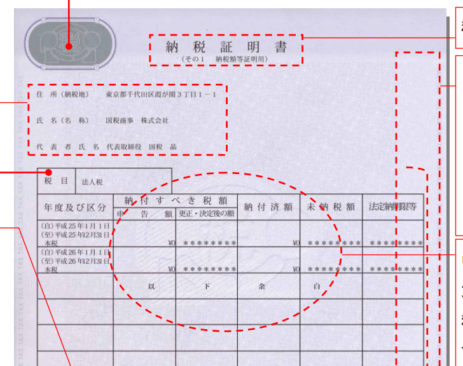
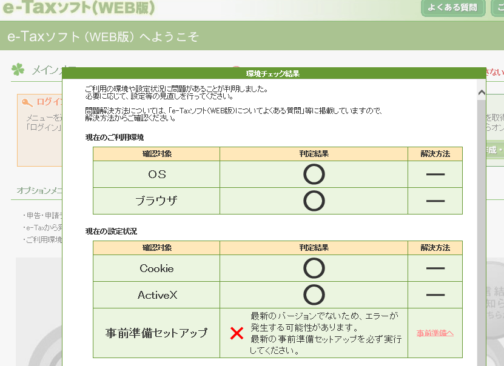
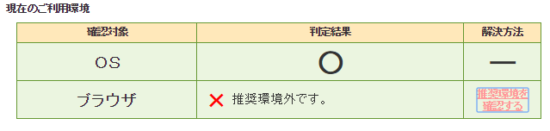
_法定調書合計表_32-550x362.png)
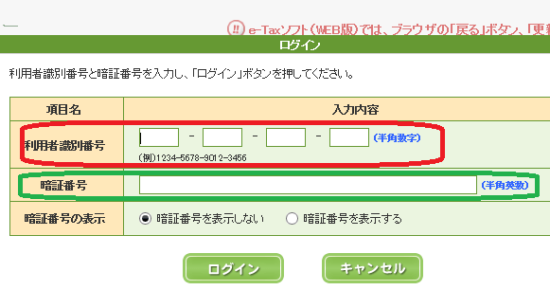
-初めて利用する場合のログイン後画面-300x249.png)
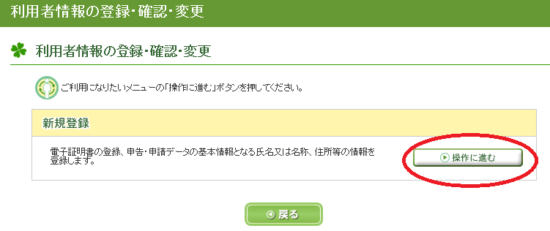
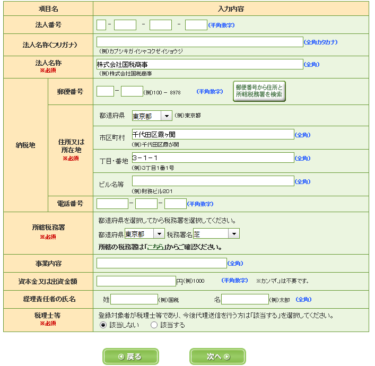

-申告申請画面-300x181.png)